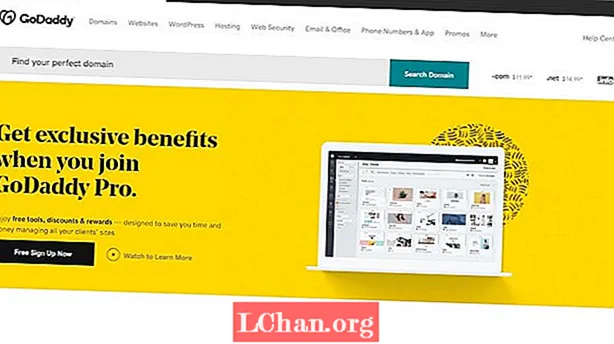مواد
- ونڈوز ہیلو مطابقت پذیر کیمرہ کو ٹھیک کرنے کے لئے سب سے اوپر 4 طریقے نہیں مل سکے
- طریقہ 1: ونڈوز ہیلو بائیو میٹرک ڈیٹا بیس کو دوبارہ ترتیب دینا
- طریقہ 2: لاگ ان کرنے کے لئے ایک نیا ونڈوز اکاؤنٹ بنائیں (جب کمپیوٹر سے باہر ہو)
- طریقہ 3: پرانا ایس ایس ڈی انسٹال کریں
- راستہ 4: فیکٹری ونڈوز
- خلاصہ

اگر ایسا معاملہ آپ کو بھی پریشان کررہا ہے تو ، آپ کو یہ جان لینا چاہئے کہ آپ کا ونڈوز ہیلو مطابقت پذیر ویب کیم اب تسلیم نہیں کیا جاتا ہے۔ یہ ایک سنگین مسئلہ ہوسکتا ہے۔ اور اگر آپ کے پاس کچھ پتہ نہیں ہے کہ آگے کیا کرنا ہے تو ، ہم آپ کی مدد کے لئے حاضر ہیں۔ ہم 4 راستے بتانے جارہے ہیں ، جس کی مدد سے آپ مسئلہ کو حل کرسکتے ہیں۔ لہذا ، آئیے ہم یہ دریافت کریں کہ جب ونڈوز ہیلو مطابقت پذیر کیمرہ نہیں مل سکتا ہے تو کیا کرنا ہے۔
ونڈوز ہیلو مطابقت پذیر کیمرہ کو ٹھیک کرنے کے لئے سب سے اوپر 4 طریقے نہیں مل سکے
طریقہ 1: ونڈوز ہیلو بائیو میٹرک ڈیٹا بیس کو دوبارہ ترتیب دینا
سب سے پہلے ، آپ ونڈوز ہیلو بائیو میٹرک ڈیٹا بیس کو دوبارہ ترتیب دینے کی کوشش کر سکتے ہیں۔ اس طریقے سے آپ ونڈوز ہیلو سپورٹ کیمروں کے مسئلے کو ٹھیک کرسکتے ہیں۔
- مرحلہ 1: سب سے پہلے چلائیں ڈائیلاگ باکس لانچ کریں۔ اس کے ل together ، "ونڈوز + آر" ایک ساتھ دبائیں۔
- مرحلہ 2: اب ، "Services.msc" ان پٹ کریں اور "ٹھیک ہے" پر دبائیں یا "enter" کی دبائیں۔

- مرحلہ 3: اب آپ کو "ونڈوز بایومیٹرک سروس" تلاش کرنا ہوگا۔

- مرحلہ 4: اس پر ڈبل کلک کریں اور "اسٹاپ" کے بٹن کو دبائیں اور اس کی تصدیق کریں۔

- مرحلہ 5: ایک بار یہ ہو جانے کے بعد ، "C: Windows System32 WinBioDatabase" راستے پر جائیں۔ اس کے بعد ، آپ کو ون بائیو ڈیٹا بیس فولڈر میں پوری فائلوں کا بیک اپ ملنا ہے۔

- مرحلہ 6: پھر ، تمام فائلوں کو حذف کریں۔ ایک بار پھر ، مندرجہ بالا مراحل کے بعد ونڈوز بایومیٹرک سروس کھولیں اور اسے دوبارہ اسٹارٹ کریں۔
- مرحلہ 7: اس کے بعد ، اسٹارٹ بٹن پر کلک کریں اور "ترتیبات" کی طرف جائیں۔ "سائن ان اختیارات" کے بعد "اکاؤنٹس" پر جائیں۔ اب آپ چہرے کے ڈیٹا کو دوبارہ رجسٹر کرسکتے ہیں۔ چیک کریں کہ آیا مسئلہ ختم ہوچکا ہے۔
طریقہ 2: لاگ ان کرنے کے لئے ایک نیا ونڈوز اکاؤنٹ بنائیں (جب کمپیوٹر سے باہر ہو)
اگر آپ کا پی سی لاک ہے اور ونڈوز ہیلو کے ہم آہنگ کیمرہ ایشو کی وجہ سے آپ کو لاگ ان اسکرین سے آگے بڑھنے نہیں دیتا ہے تو ، ہم آپ کو ایک نیا ونڈوز اکاؤنٹ بنانے کی تجویز کرتے ہیں۔ اور اس کے ل one ، ایک چیز جو آپ کی مدد کر سکتی ہے وہ ہے پاس فاب 4 ونکی۔ یہ ٹول ان صارفین کے لئے منصوبہ بنا اور تیار کیا گیا ہے جو اپنے کمپیوٹر میں لاک اسکرین کے ساتھ پھنس جاتے ہیں۔ یہ آسانی سے ونڈوز میں مقامی اور ایڈمن پاس ورڈ کو نظرانداز کرنے میں مدد کرسکتا ہے۔ اس کے علاوہ ، آپ آسانی سے ونڈوز اکاؤنٹ بنا یا حذف کرسکتے ہیں۔ اب ، ہم ان مراحل کو بانٹ رہے ہیں جس کے ذریعے آپ اس ٹول کے ذریعہ نیا ونڈوز اکاؤنٹ بناسکتے ہیں۔
- پہلا مرحلہ: آپ کو سب سے پہلے ری سیٹ ڈسک بنانے کے لئے سی ڈی / ڈی وی ڈی / یو ایس بی کی ضرورت ہوگی۔ اسے اپنے ساتھ حاصل کریں اور اسے پی سی کے اندر رکھیں جو ابھی کام کررہا ہے۔ اب ٹول کو ڈاؤن لوڈ اور چلائیں۔ جب آپ پہلے صفحے میں ہوتے ہیں ، تو آگے بڑھنے کے لئے آپ جو بوٹ میڈیا استعمال کررہے ہیں اسے منتخب کریں۔

- مرحلہ 2: "اگلا" بٹن دبائیں اور یہ USB ڈرائیو کو جلا دے گا۔ اب آپ اسے ہٹا سکتے ہیں اور اسے مقفل پی سی میں داخل کرسکتے ہیں۔ اپنے پی سی کو دوبارہ شروع کریں اور "F12" کلید یا "Esc" کلید کو تھپتھپائیں۔ جہاں آپ کو بوٹ ڈیوائس منتخب کرنے کی ضرورت ہو وہاں بوٹ مینو ظاہر ہوگا۔

- مرحلہ 3: اگلی سکرین پر ، آپ کو آپریٹنگ سسٹم کو منتخب کرنے کی ضرورت ہے جس کا آپ استعمال کررہے ہیں اور "اگلا" کو ہٹ کریں۔ "نیا اکاؤنٹ بنائیں" کو منتخب کریں۔ تازہ صارف کا نام اور پاس ورڈ ٹائپ کریں۔ "بنائیں" پر دبائیں اور آپ کام کرچکے ہیں۔

طریقہ 3: پرانا ایس ایس ڈی انسٹال کریں
اگر چیزیں اب بھی ایک جیسی ہیں ، اپنے پرانے ایس ایس ڈی کو اپنے پی سی یا لیپ ٹاپ پر انسٹال کرنے کی کوشش کریں۔ نوٹ کریں کہ ایس ایس ڈی (سالڈ اسٹیٹ ڈرائیو) اور ایچ ڈی ڈی (ہارڈ ڈسک ڈرائیو) ڈیٹا کو ذخیرہ کرنے کے لحاظ سے مختلف ہوتی ہے۔ اگرچہ ان کی جسمانی خصوصیات ایک جیسی ہیں۔ ایک ایس ایس ڈی ٹکنالوجی میں نیا ہے اور اسے اسٹوریج ڈیوائس کے طور پر کامیابی کے ساتھ استعمال کیا گیا ہے۔ آپ کو اسے انسٹال کرنے کی ضرورت ہے اور یہ دیکھنے کی ضرورت ہے کہ آیا ونڈوز ہیلو کے مطابق ہم آہنگ کیمرا برقرار ہے۔
راستہ 4: فیکٹری ونڈوز
اگر اب بھی آپ کا ونڈوز ہیلو ہم آہنگ کیمرا نہیں پایا جاسکتا ہے تو ، آخری ریزورٹ اپنے ونڈوز کو فیکٹری ری سیٹ کرنا ہے۔ براہ کرم نوٹ کریں کہ یہ آپ کے کمپیوٹر سے سب کچھ مٹا دے گا۔ اگر آپ آرام سے ہیں تو ، تب ہی اس کے ساتھ آگے بڑھیں۔ یہ اقدامات ہیں۔
- مرحلہ 1: "ونڈوز + I" کے ذریعہ ترتیبات کھولیں اور "تازہ ترین معلومات اور سیکیورٹی" کی طرف جائیں۔

- مرحلہ 2: بائیں پینل پر "بازیافت" کا انتخاب کریں اور "اس پی سی کو ری سیٹ کریں" کے تحت "شروع کریں" کو منتخب کریں۔

- مرحلہ 3: اپنی پسند کے مطابق "میری فائلیں رکھیں" اور "سب کچھ ہٹائیں" میں سے ایک کا انتخاب کریں۔

- مرحلہ 4: اگلی سکرین پر ، دوبارہ اپنی ضروریات کے مطابق آپشن میں سے ایک کا انتخاب کریں۔

- مرحلہ 5: اگر کوئی انتباہ آتا ہے تو "اگلا" پر دبائیں۔

- مرحلہ 6: "ری سیٹ کریں" پر دبائیں اور اگر کوئی ہو تو اشارے پر عمل کریں۔

خلاصہ
ہم نے ونڈوز ہیلو کمپیوٹ ایٹیبل کیمرہ ایشو کے بارے میں ایک بہت کچھ شیئر کیا۔ ہم امید کرتے ہیں کہ مذکورہ بالا طریقوں پر عمل کرکے ، آپ مطلوبہ نتائج حاصل کرسکتے ہیں یہاں تک کہ اگر آپ نے ونڈوز 10/8/7 کمپیوٹر کو لاک کردیا ہے۔ اگر ہم اس مسئلے سے چھٹکارا حاصل کرنے میں آپ کی مدد کرسکتے ہیں تو ، ذیل میں صرف ایک تبصرہ چھوڑ کر اپنا تجربہ ہمارے ساتھ بانٹیں۔ نیز ، آپ اس اشاعت کو ان لوگوں کو شئیر کرسکتے ہیں جو محتاج ہیں۔ آخر میں ، اس طرح کے مزید دلچسپ موضوعات کے ل us ، ہمارے ساتھ رہیں اور ہماری ترقی میں مدد کریں!